Comment ajouter une valeur de registre Reg_binary à l'aide de l'invite de commande
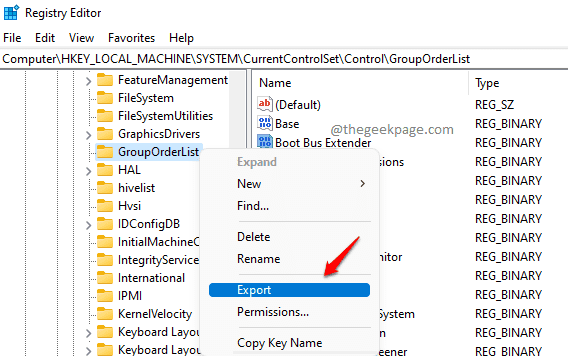
- 3106
- 936
- Emilie Colin
Les entrées de registre sont très importantes en matière de système d'exploitation. De nombreux paramètres Windows peuvent être facilement modifiés à l'aide de l'éditeur de registre. Modifier les paramètres de registre dans un seul ordinateur est également une tâche assez facile. Mais que se passe-t-il si vous souhaitez exporter un registre spécifique Reg_binary Value (s) à partir d'un ordinateur, puis les importer dans un autre ordinateur? Eh bien, la commande Reg Add est la réponse à votre problème.
Dans cet article, nous expliquons en détail comment vous pouvez facilement transférer une valeur Reg_binary d'un ordinateur à l'autre en suivant des étapes très simples.
Note: Avant d'aller de l'avant avec l'édition de paramètres de registre dans n'importe quelle machine, il est fortement recommandé de vous Gardez une sauvegarde de vos paramètres de registre existants. Vous pouvez vous référer à notre article ici, pour apprendre à prendre une sauvegarde du registre.
Comment exporter la valeur Reg_binary
Étape 1: Lancez le Courir fenêtre en appuyant sur le Gagner et r Clés ensemble. Tapez regedit et frapper Entrer clé.
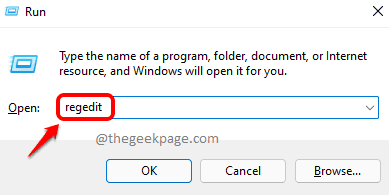
Étape 2: Accédez à la valeur reg_binary que vous souhaitez exporter. Maintenant, Faites un clic droit sur son dossier et cliquez sur le Exporter option.
Pour e.g., La capture d'écran ci-dessous montre comment exporter la valeur Base prolongée sous GroupOrderList dossier dans le chemin HKEY_LOCAL_MACHINE \ System \ CurrentControlset \ Control \ GroupOrderList
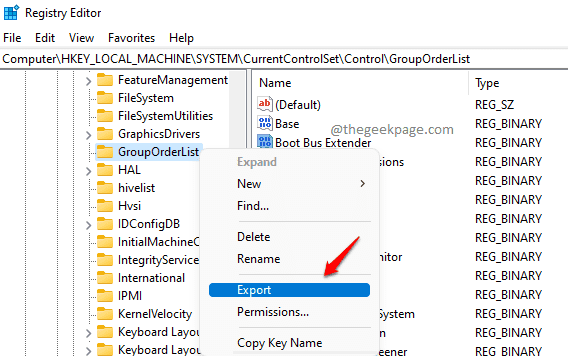
Étape 3: Une fois que la fenêtre de fichier de registre des exportations s'ouvre, Choisissez un emplacement et donner un nom au exporter déposer. Clique sur le Sauvegarder bouton une fois terminé.
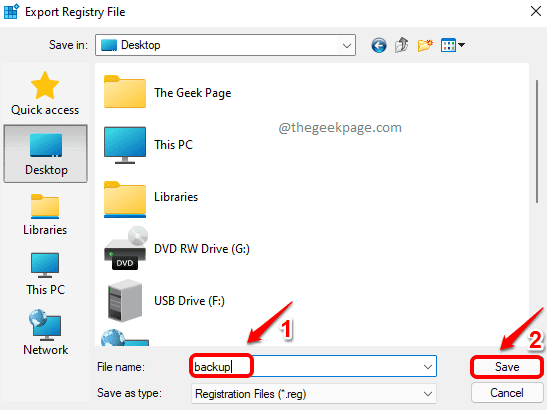
Comment importer et ajouter la valeur reg_binary
Une fois que vous avez pris la sauvegarde du registre, suivez les étapes ci-dessous pour importer et ajouter n'importe quelle valeur Reg_binary à votre machine.
Étape 1: La première étape serait de Transférer le fichier exporté à l'étape précédente vers votre ordinateur de destination. Vous pouvez transférer le fichier à l'aide d'un USB, d'un client de messagerie ou de toute autre méthode de votre préférence.
Étape 2: Une fois le fichier transféré sur l'ordinateur de destination, clic-droit dessus et cliquez dessus Afficher plus d'options.
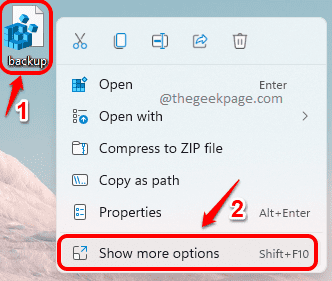
Étape 3: Comme suivant, cliquez sur le Modifier option.
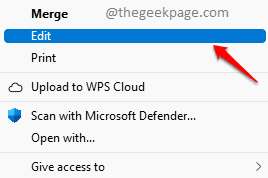
Étape 4: Maintenant Rechercher et trouver le reg_binary valeur que vous souhaitez importer. Dans l'exemple suivant, Reg_binary Value Extended Base va être importée.
Une fois la valeur située, Sélectionnez tout après Hex: Pour la valeur binaire du registre respectif, comme indiqué dans la capture d'écran ci-dessous, puis appuyez sur les touches Ctrl et C ensemble pour copier les valeurs.
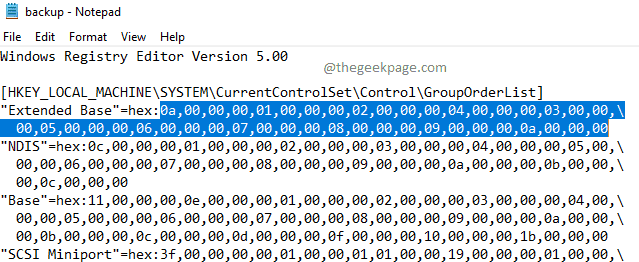
Étape 5: Ouvrez un nouveau fichier de blocs-notes et appuyez sur les clés Ctrl et V tout de suite pâte le contenu copié de Étape 4.
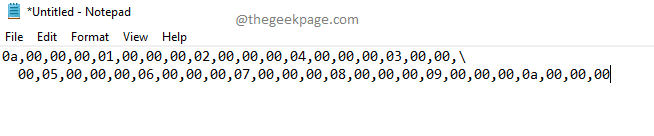
Dans les étapes suivantes, nous serions supprimer tous les caractères indésirables de la valeur binaire copiée car la commande regAd Reg n'accepterait pas de caractères comme des virgules, des barres bordées, des pauses de page, etc.
Étape 6: Débarrassons d'abord des virgules.
Dans le ruban supérieur, cliquez sur le Modifier Onglet Suivant, puis cliquez sur Remplacer à partir des options d'édition.
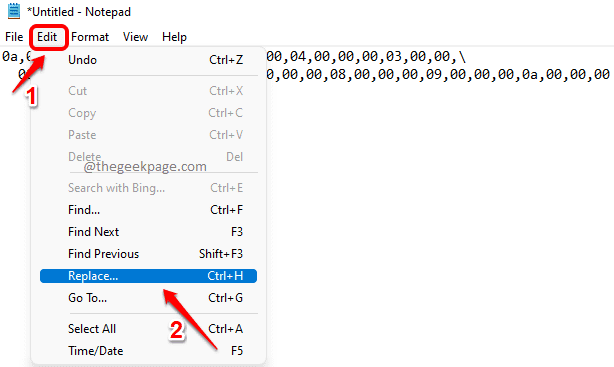
Étape 7: Dans la fenêtre de remplacement, sous le champ Trouver quoi, tapez virgule (,) et frapper Remplace tout bouton.
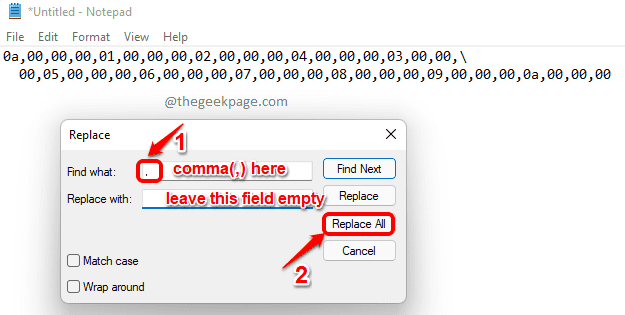
Étape 8: La virgule supprimée la valeur binaire ressemblerait à ce qui suit.
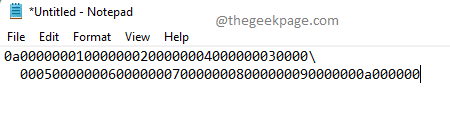
Étape 9: Dans l'étape suivante, Supprimer toutes les barreaux et les pauses de page manuellement ou en utilisant la méthode Remplacer toute la méthode indiquée à l'étape 7.
La valeur finale devrait ressembler à la capture d'écran suivante sans caractères supplémentaires.

Gardez cette valeur dans le bloc-notes lui-même. Nous en aurons besoin dans la dernière étape.
Étape 10: Maintenant, nous devons lancer une invite de commande en mode administrateur. Pour cela, cliquez sur le Recherche icône dans la barre des tâches.
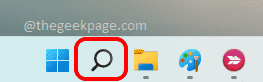
Étape 11: Dans la barre de recherche, taper dans CMD. À partir des résultats, cliquez sur l'invite de commande Exécuter en tant qu'administrateur Option comme indiqué ci-dessous.
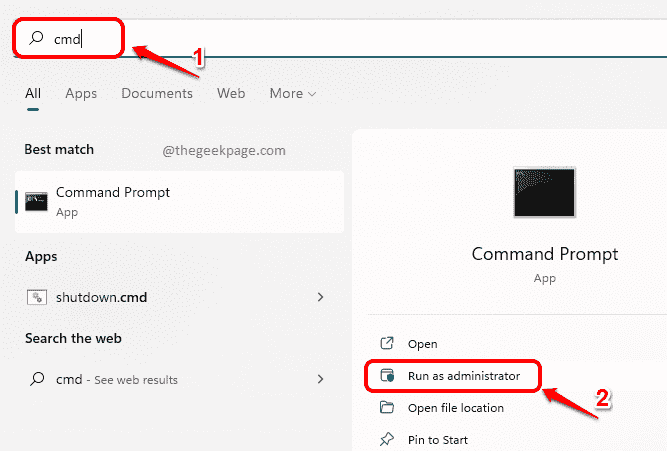
Étape 12: Lorsque l'invite de commande se lance ouverte en mode administrateur, nous devons exécuter la commande reg Add pour ajouter la valeur reg_binary. La commande doit être la suivante. À 3 endroits, les pillages à angles () doivent être supprimés.
Reg Ajouter "" / f / v "" / t reg_binary / d
et Les valeurs peuvent être obtenues à partir du fichier de sauvegarde que nous avons transféré sur l'ordinateur de destination. Le même fichier de sauvegarde que nous avons ouvert à l'étape 4.
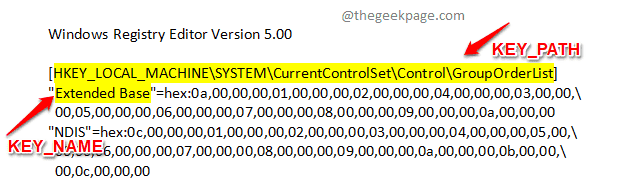
est la valeur que nous avons formatée à l'étape 9.
Après avoir remplacé toutes les valeurs, un exemple de commande aurait l'air comme suit.
Exemple: Reg Ajouter "HKEY_LOCAL_MACHINE \ System \ CurrentControlset \ Control \ GroupOrderList" / F / V "Extended Base" / T Reg_binary / D 0A0000000100000002000000040000000A0000000000006000000007000000080000000900000A00000000000000
La commande finale doit ensuite être exécutée dans l'invite de commande surélevée comme indiqué ci-dessous:

Si vous avez tout correct, vous recevrez le message L'opération s'est bien déroulée. C'est ça. Vous avez réussi à ajouter une valeur Reg_binary à votre éditeur de registre à l'aide de la commande Reg ADD.
Si vous êtes coincé à l'une des étapes, veuillez nous le dire dans la section des commentaires.
- « Comment corriger l'image de signature Gmail ne montre pas de problème
- Correction de l'erreur d'exécution visuelle C ++ R6034 dans Windows 11/10 »

